通過該方法共享的無線網絡並不能讓iPad之類的設備順利連接。如果將該方法中的安全類型改為WEP後,iPad能順利連接到共享的無線網絡, 但這樣共享網絡的安全性就會降低。下面就介紹一種能使iPad之類設備成功連接安全類型為WPA2的無線共享網絡的方法,當然這需要你的無線網卡支持。
1、 首先,右鍵以管理員身份運行命令提示符(開始菜單→所有程序→附件下)。
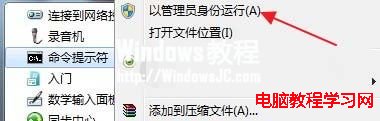
2、 鍵入如下命令“netsh wlan set hostednetwork mode=allow ssid=Simnovo key=SimnovoWifi”。

該命令包含三個參數,其中mode:是否啟用Windows7的虛擬WiFi網卡,allow表示啟用,disallow表示禁用,ssid:共享無線網絡名稱,最好用英文(Simnovo),key:共享無線網絡密碼,八個以上字符(SimnovoWifi)。
3、 成功開啟後,可以在更改適配器設置中看到該隱藏的無線網卡。如果並沒看到名為“Microsoft Virtual WiFi Miniport Adapter”的設備,請確保筆記本自帶的無線網卡支持該功能或是更新無線網卡驅動。接著便是為該無線網卡開啟網絡共享,在已連接的網絡設備上右鍵屬性,在共享標簽頁面為剛才開啟的無線網卡共享網絡,
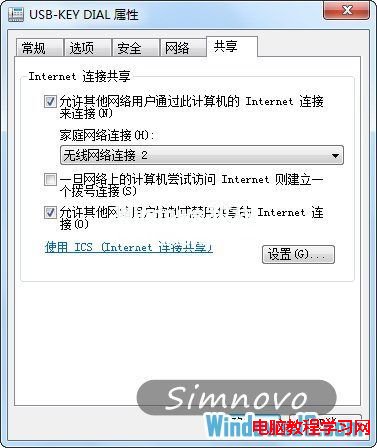
4、 啟用共享後,可看到聯網設備上顯示的是“共享的”,

5、 確保筆記本自帶的無線網卡功能已經開啟,接著在命令提示符中輸入“netsh wlan start hostednetwork”。
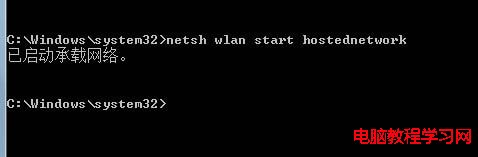
6、 可以看到之前虛擬的無線網卡已經連接。
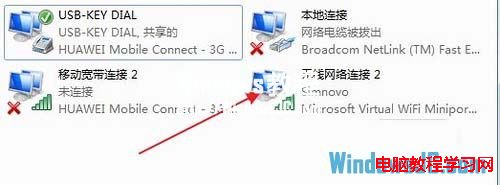
7、 點擊右下角任務欄中的網絡圖標,可看到當前連接的網絡。
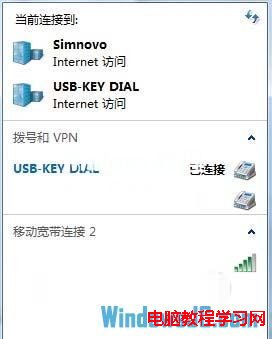
8、 如果想查詢共享的無線網絡信息,可輸入下面的命令查詢“netsh wlan show hostednetwork”。
